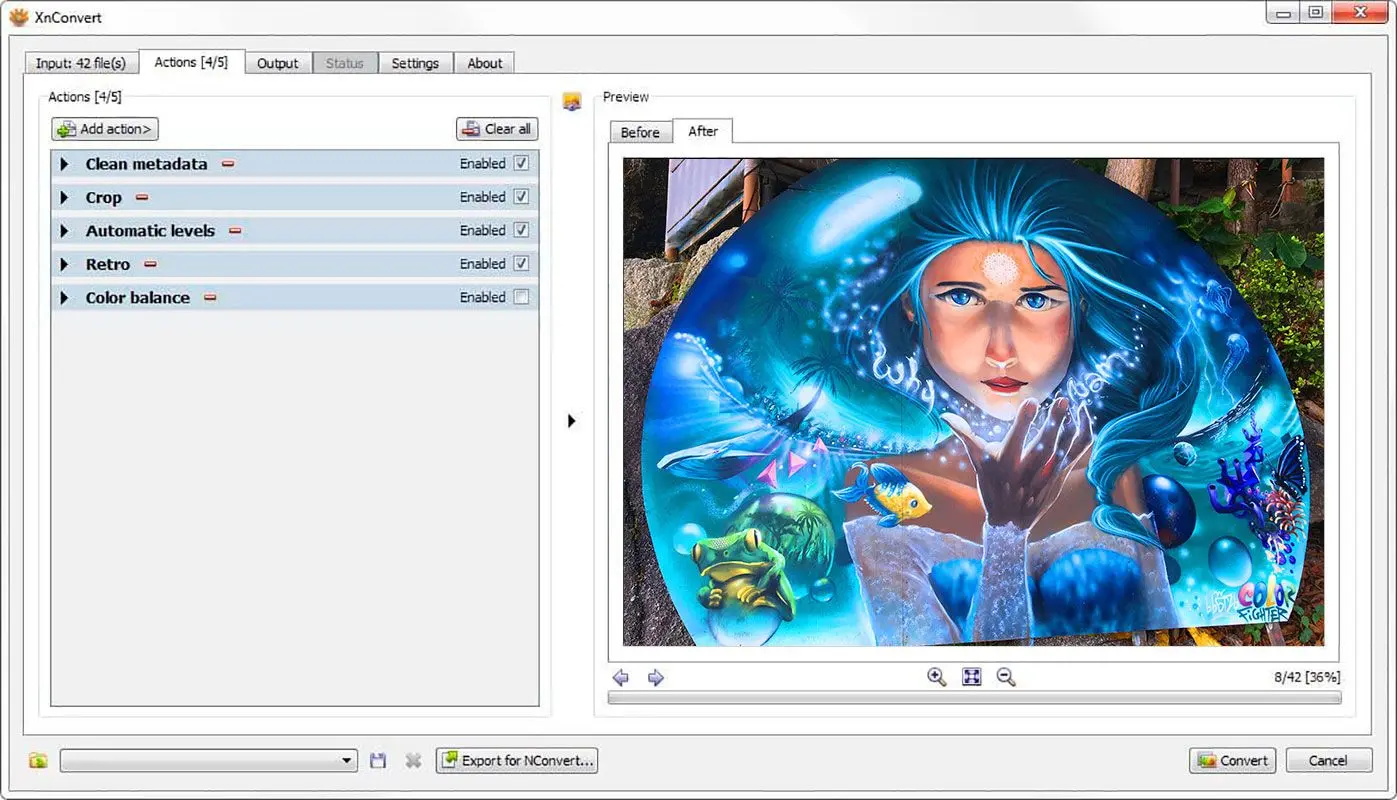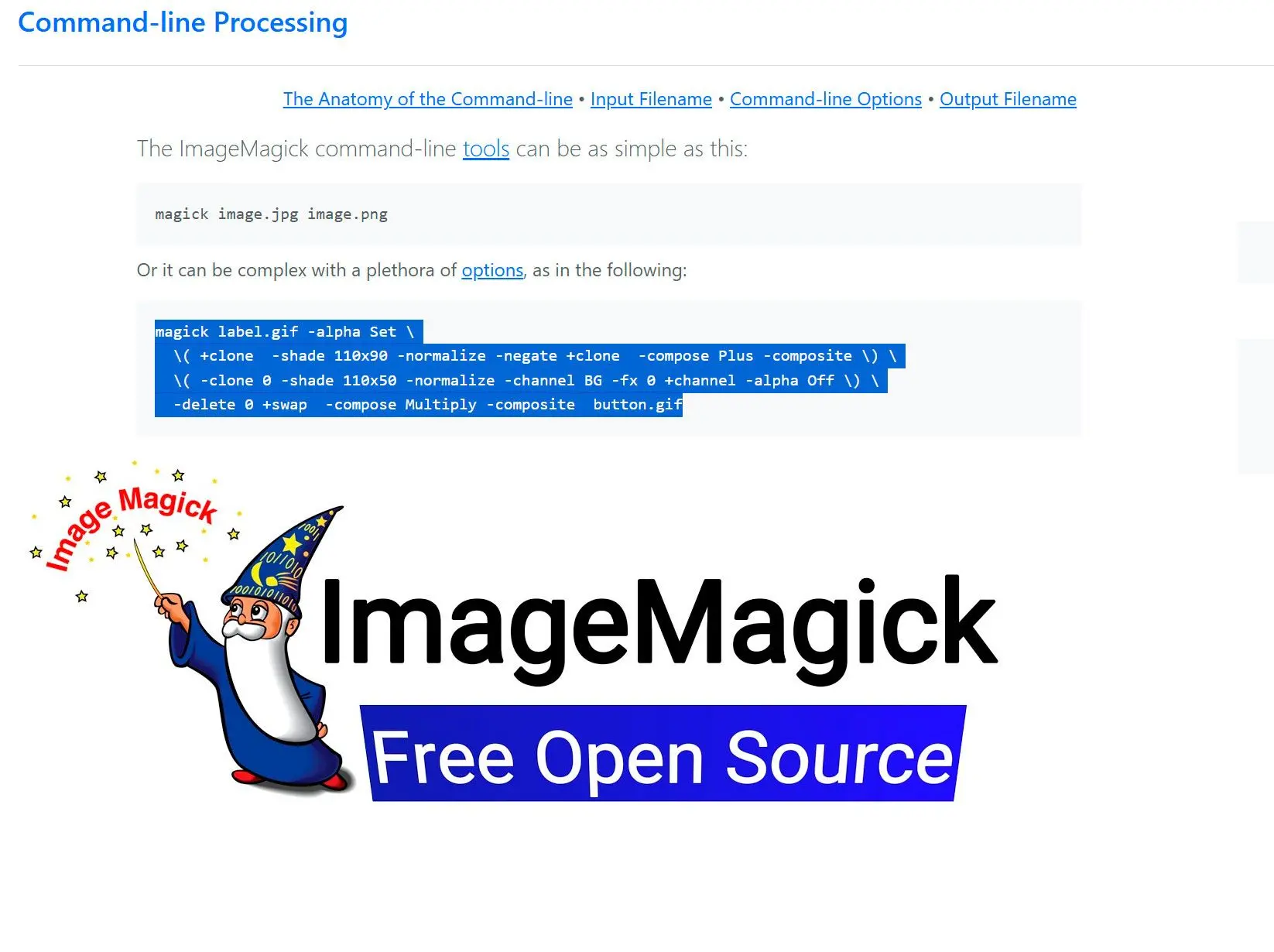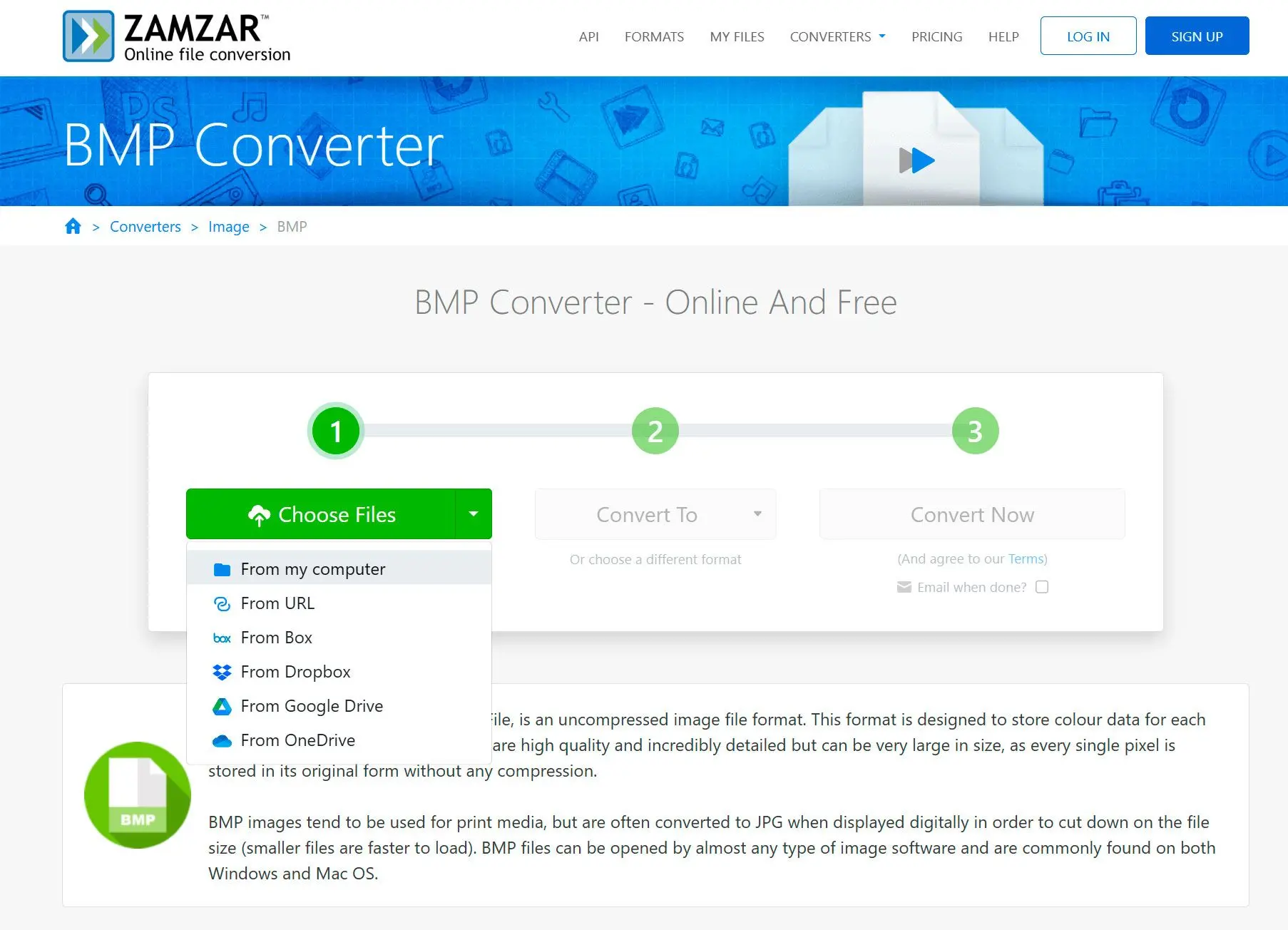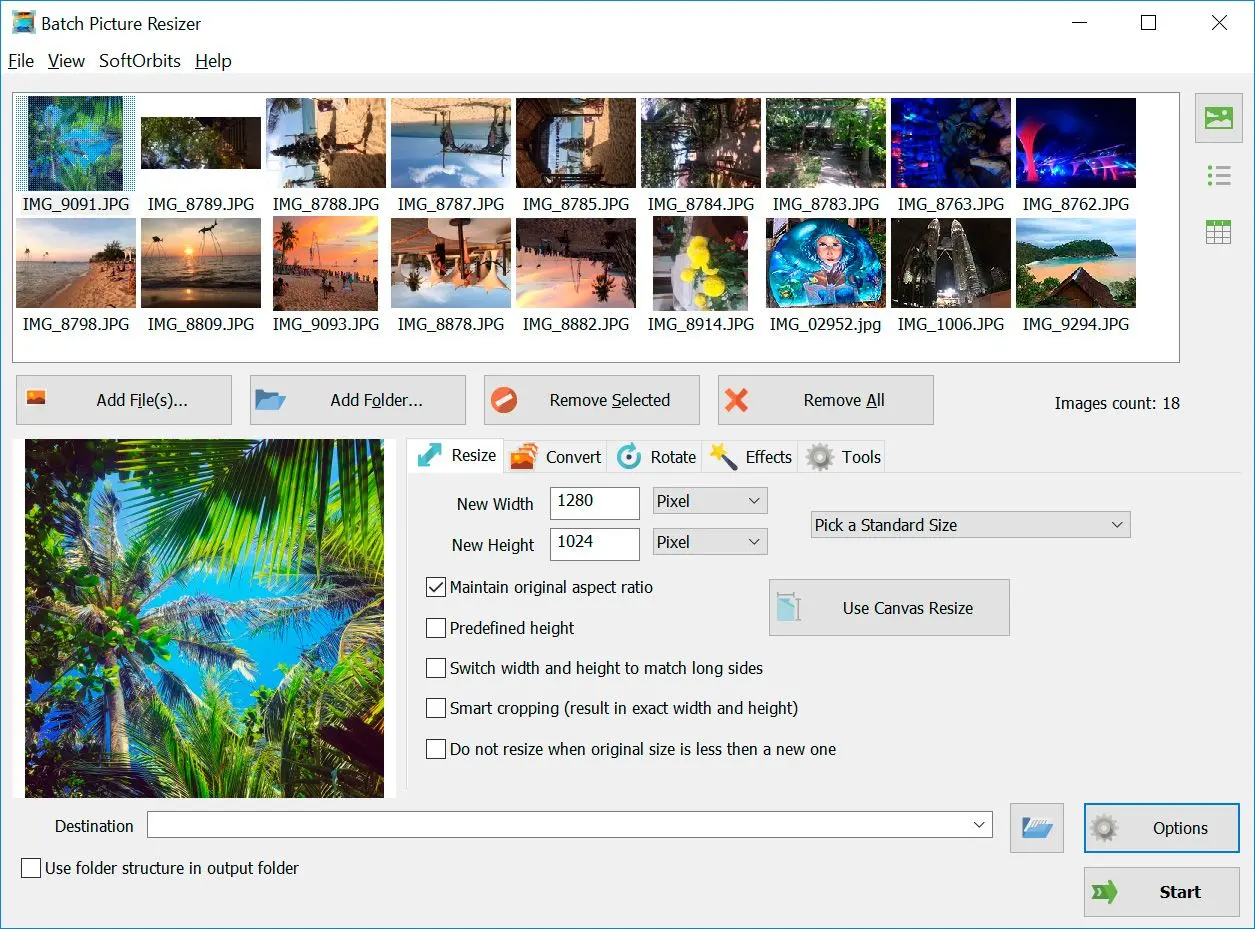Vad är BPM, och vad är JPEG?
BMP (Bitmap) Format
BMP-filformatet, eller bitmapp, är ett rastergrafikbildfilformat som används för att lagra bitmappsdigitalbilder, oberoende av visningsenheten (som ett grafikadapter), särskilt på Microsoft Windows och OS/2 operativsystem.
Wikipedia- Förlustfri Komprimering: Bevarar bildkvaliteten, vilket gör det lämpligt för högupplösta bilder och digital konst.
- Brett Färgdjup: Stöder ett brett spektrum av färger, idealiskt för professionell grafik och fotografi.
- Enkelt format: Relativt lättläst och lättskrivet, vilket gör det mångsidigt för olika applikationer.
Nackdelar:
- Stor filstorlek: Okomprimerade BMP-filer kan vara betydligt större än andra format, vilket kräver mer lagringsutrymme.
- Begränsad komprimering: Även om förlustfri komprimering är tillgänglig resulterar det ofta i minimal filstorleksminskning.
BMP-filformatet kan lagra tvådimensionella digitala bilder i olika färgdjup, och eventuellt med datakomprimering, alfakanaler och färgprofiler. Windows Metafile (WMF)-specifikationen täcker BMP-filformatet.
WikipediaJPG (Joint Photographic Experts Group) Format
Fördelar- Förlustkomprimering: Minskar filstorleken avsevärt, vilket gör det idealiskt för webbgrafik och digital fotografering.
- Bred kompatibilitet: Stöds av de flesta program och enheter, vilket säkerställer bred tillgänglighet.
- Progressiv visning: Bilder kan visas gradvis under nedladdning, vilket förbättrar användarupplevelsen.
Nackdelar
- Bildkvalitetsförsämring: Förlustkomprimering kan leda till en märkbar minskning av bildkvaliteten, särskilt vid upprepad redigering och sparning.
- Begränsat färgdjup: JPG stöder ett brett spektrum av färger, men är eventuellt inte lika lämpligt för bilder med högt färgdjup som BMP.
Val av rätt format
Högkvalitativa bilder: För professionell fotografering, digital konst och tryck är BMP ett prioriterat val på grund av dess förlustfria komprimering och breda färgdjup.✔️ Webbgrafik
JPG är standardformatet för webbilder på grund av dess mindre filstorlek och kompatibilitet med de flesta webbläsare.
✔️ Digital fotografi
JPG erbjuder en balans mellan bildkvalitet och filstorlek, vilket gör det lämpligt för de flesta digitalkameror.
✔️ Linjekonst och textbaserade bilder
PNG är ett bättre val för dessa typer av bilder eftersom det stöder förlustfri komprimering och transparens.